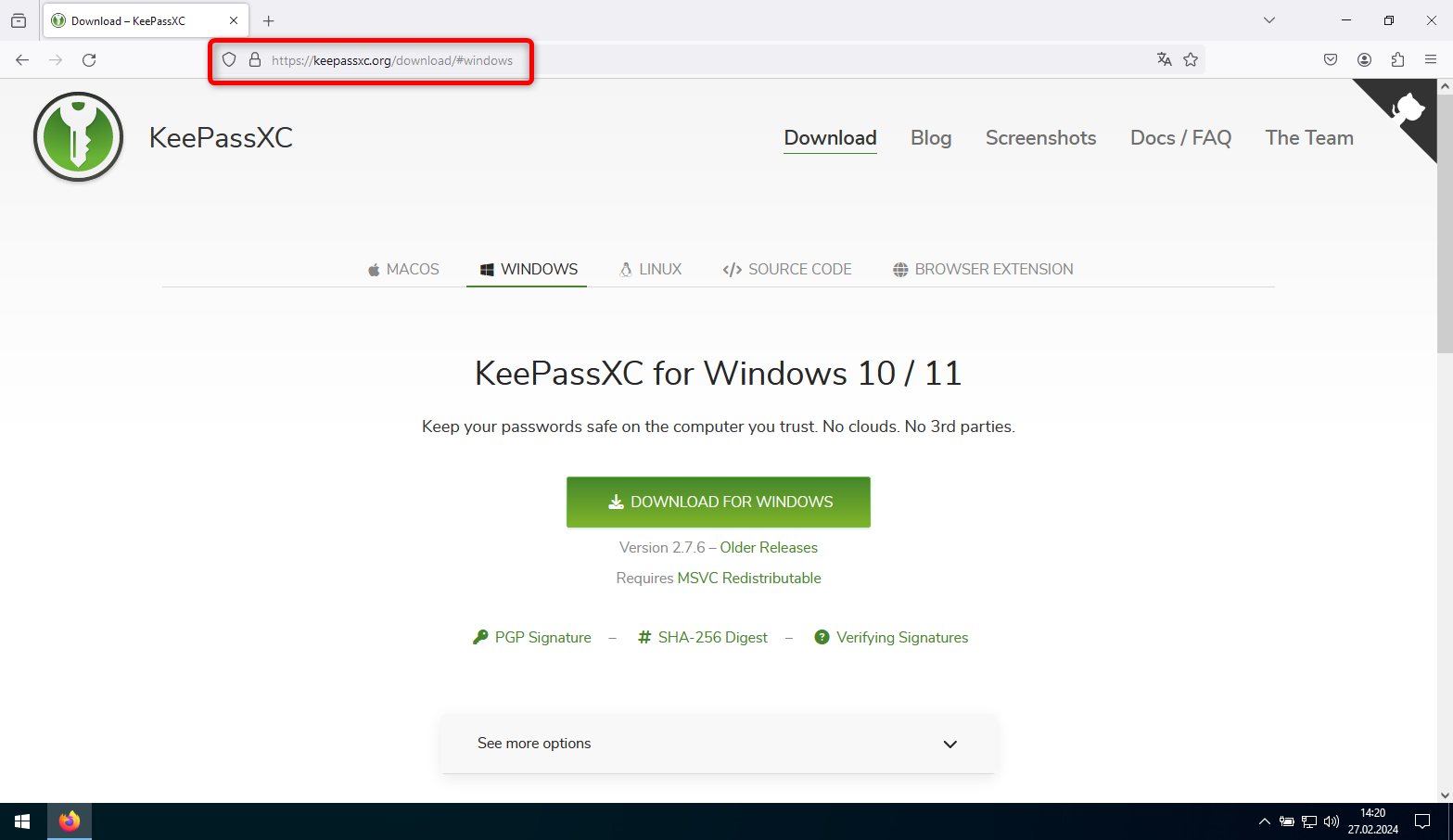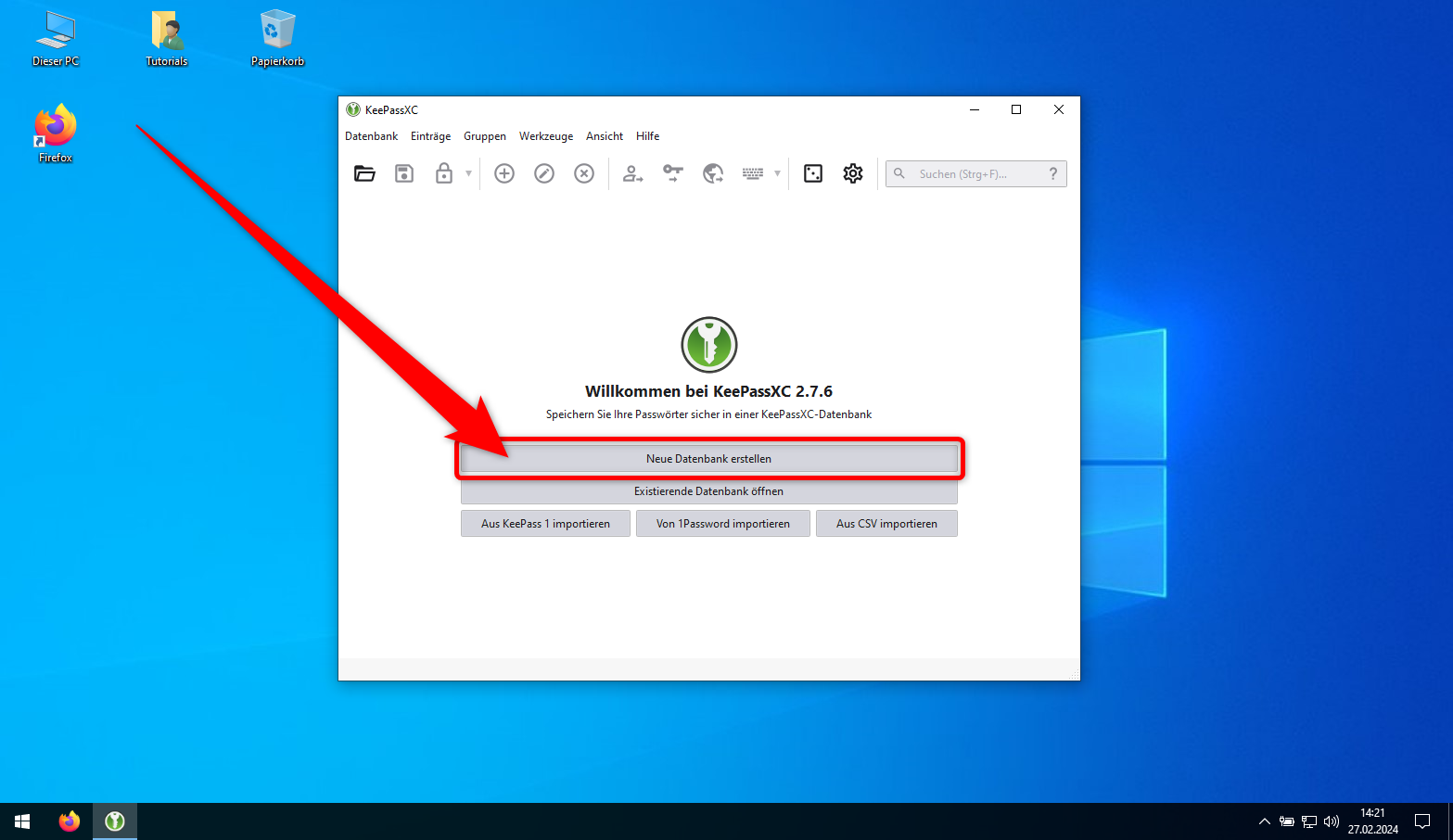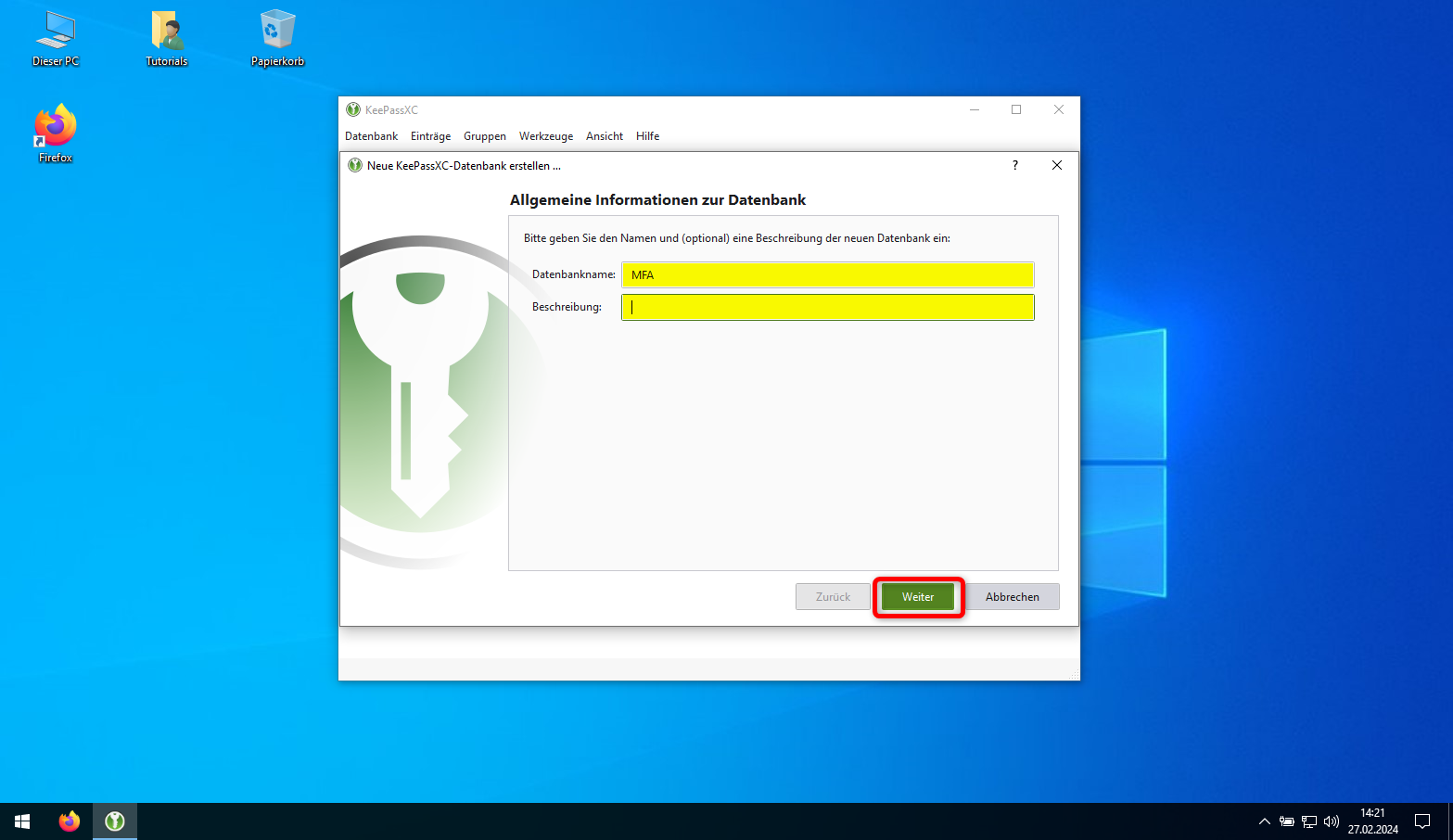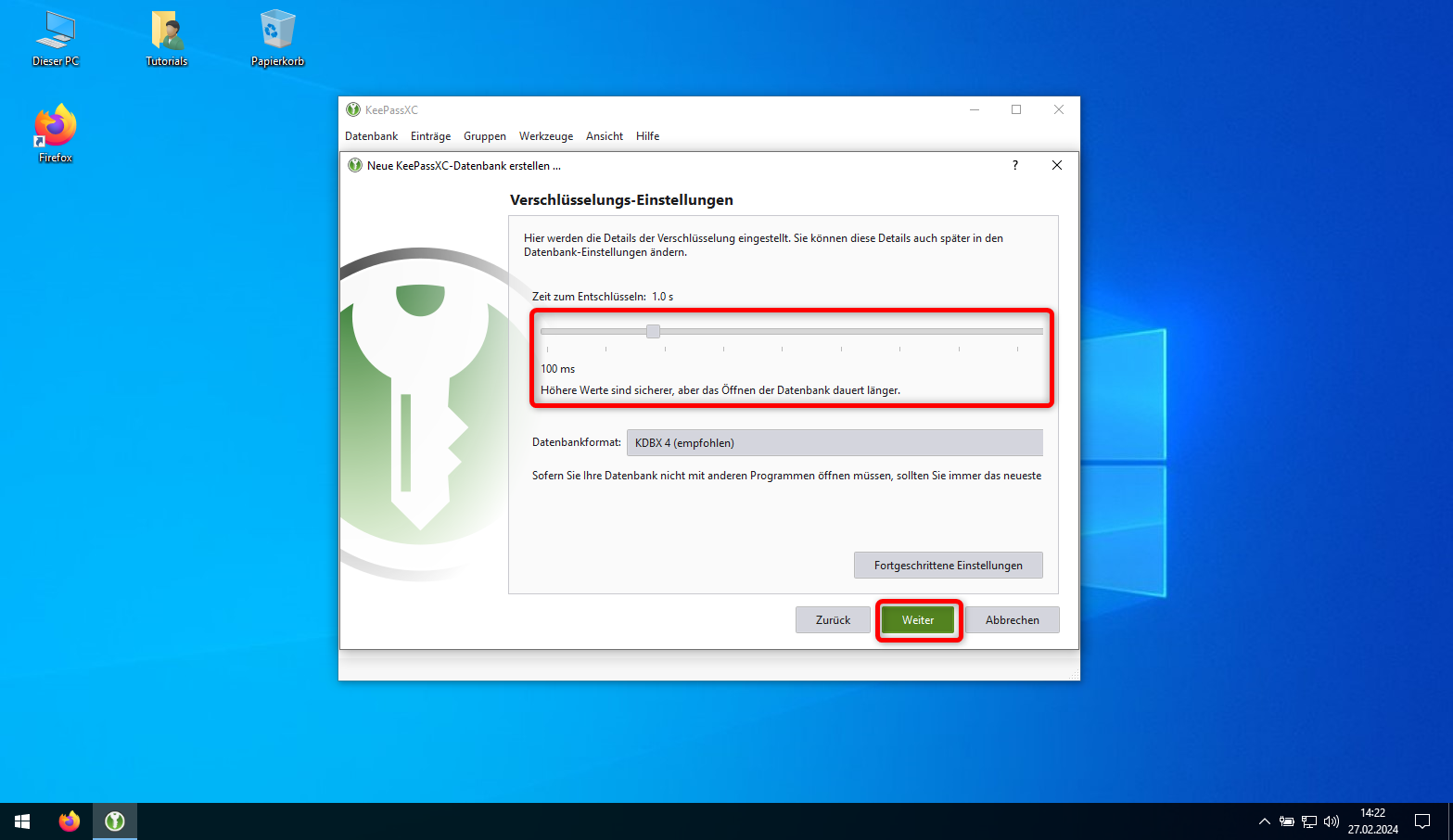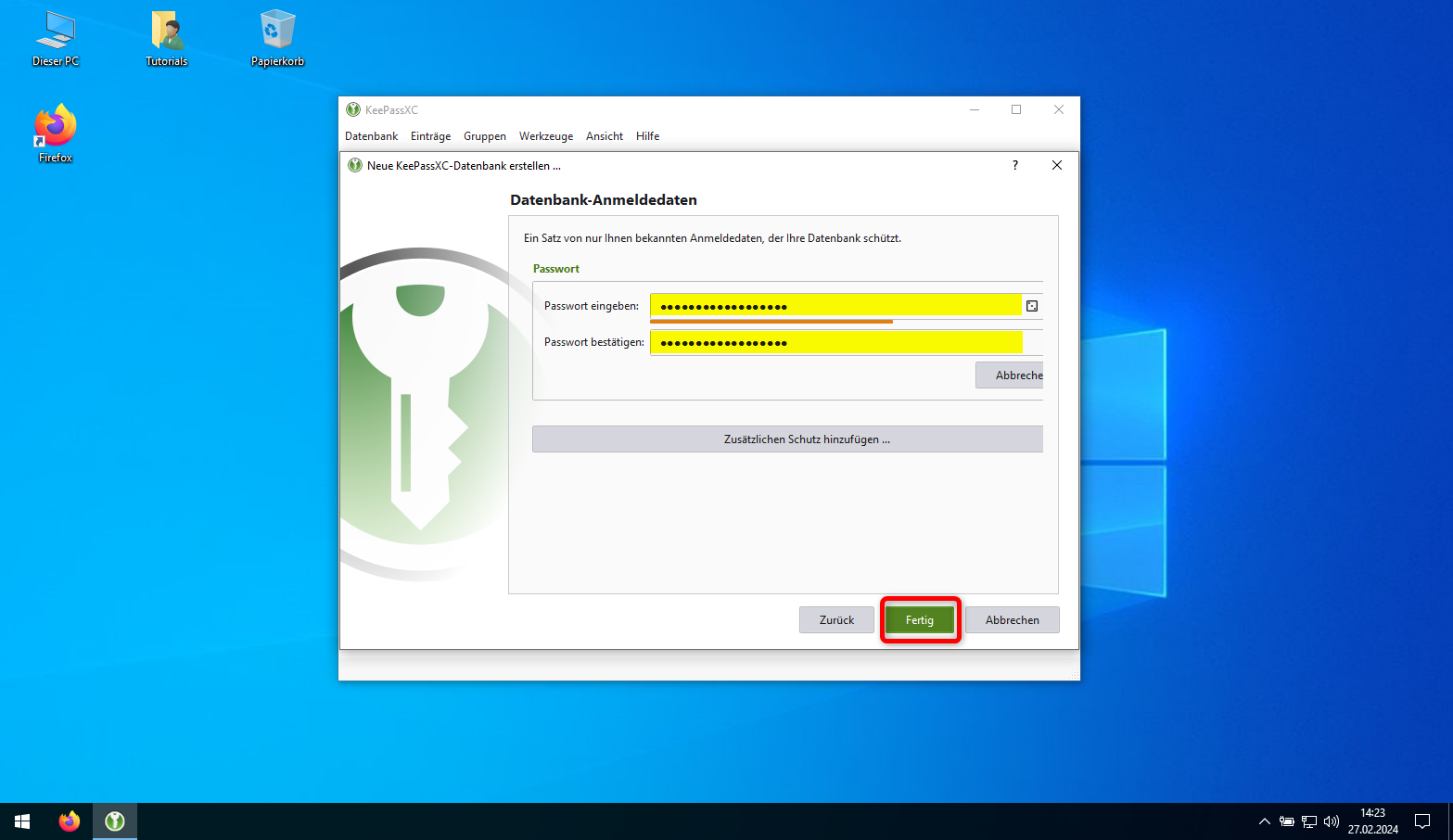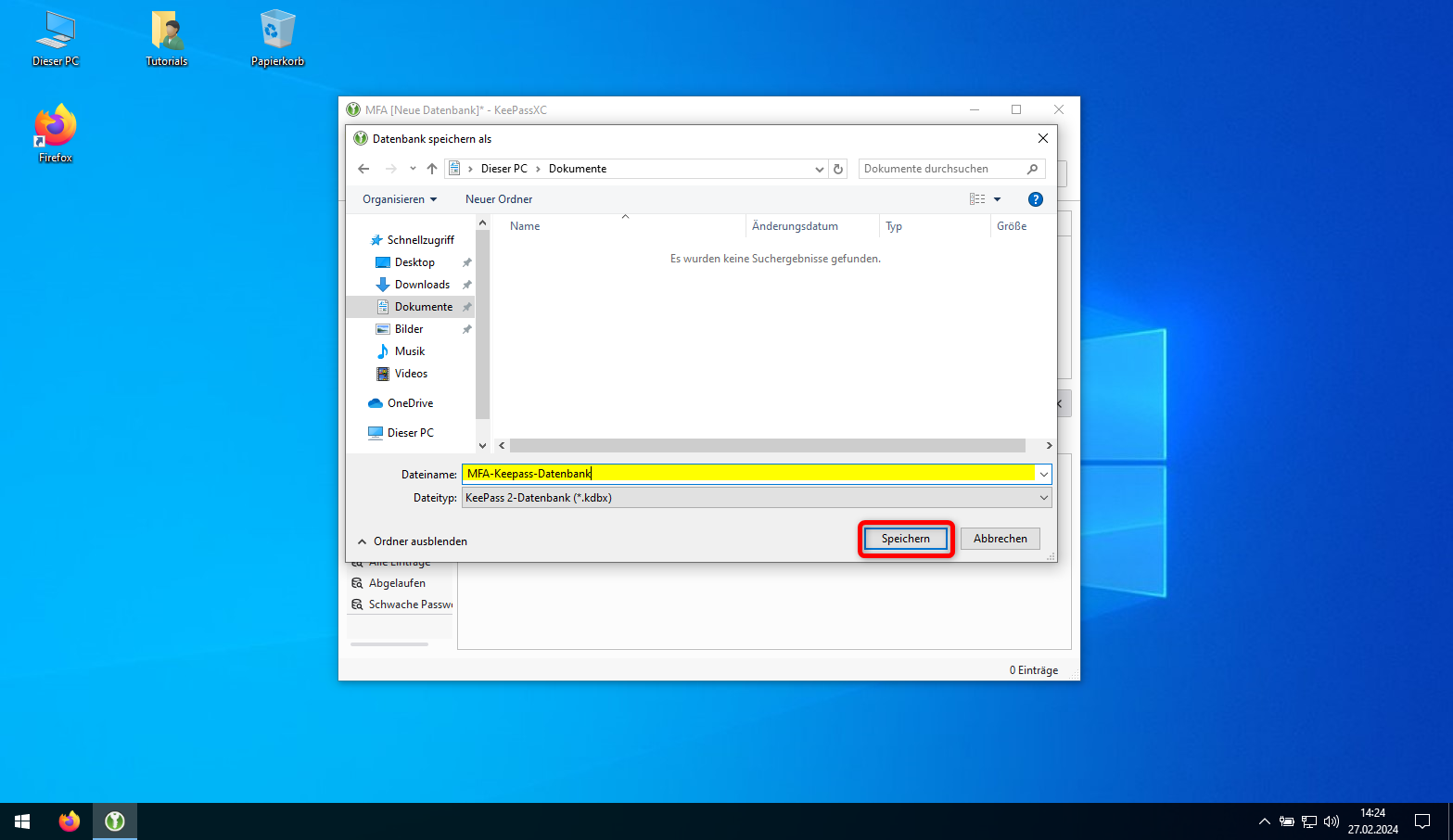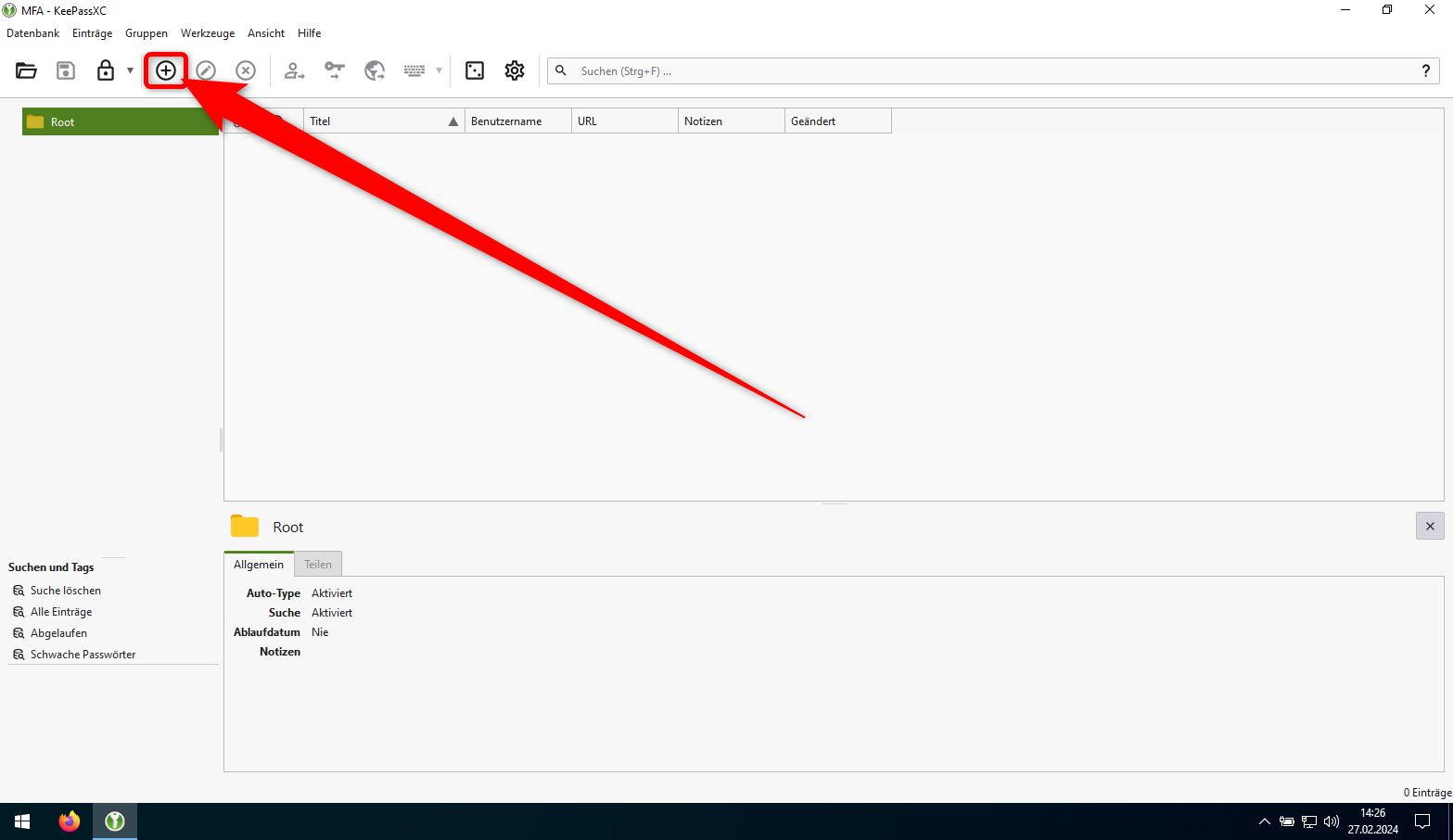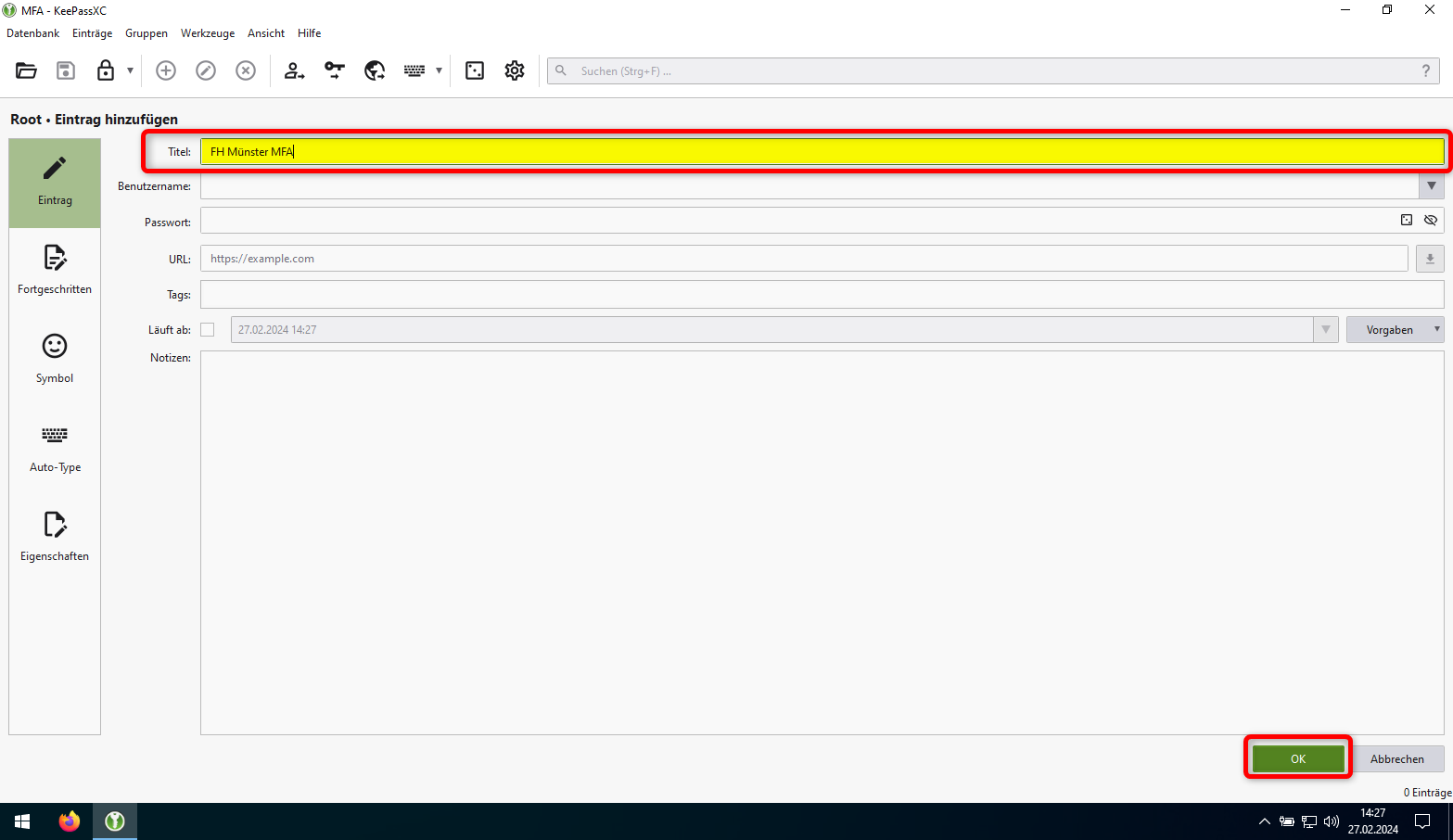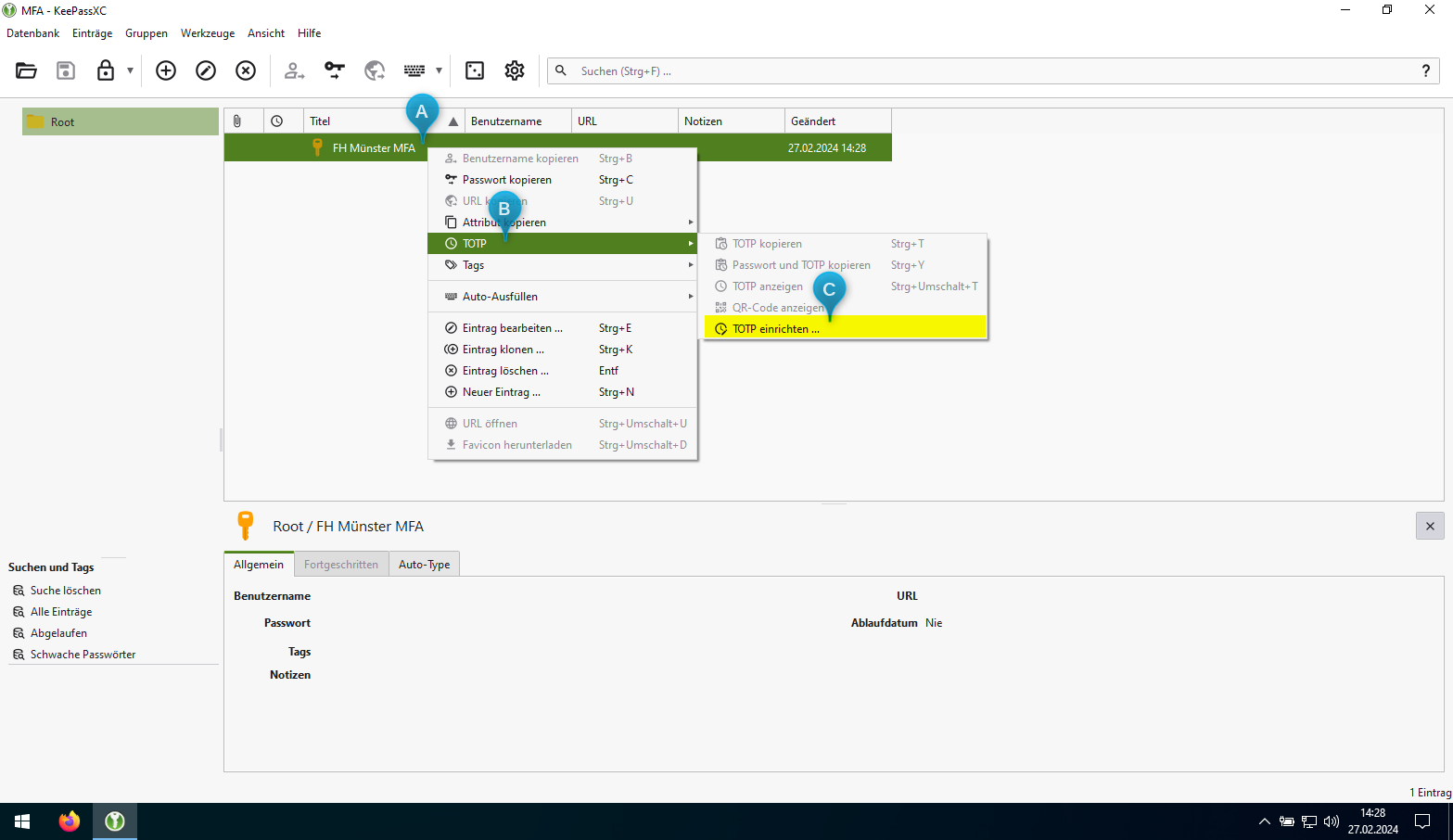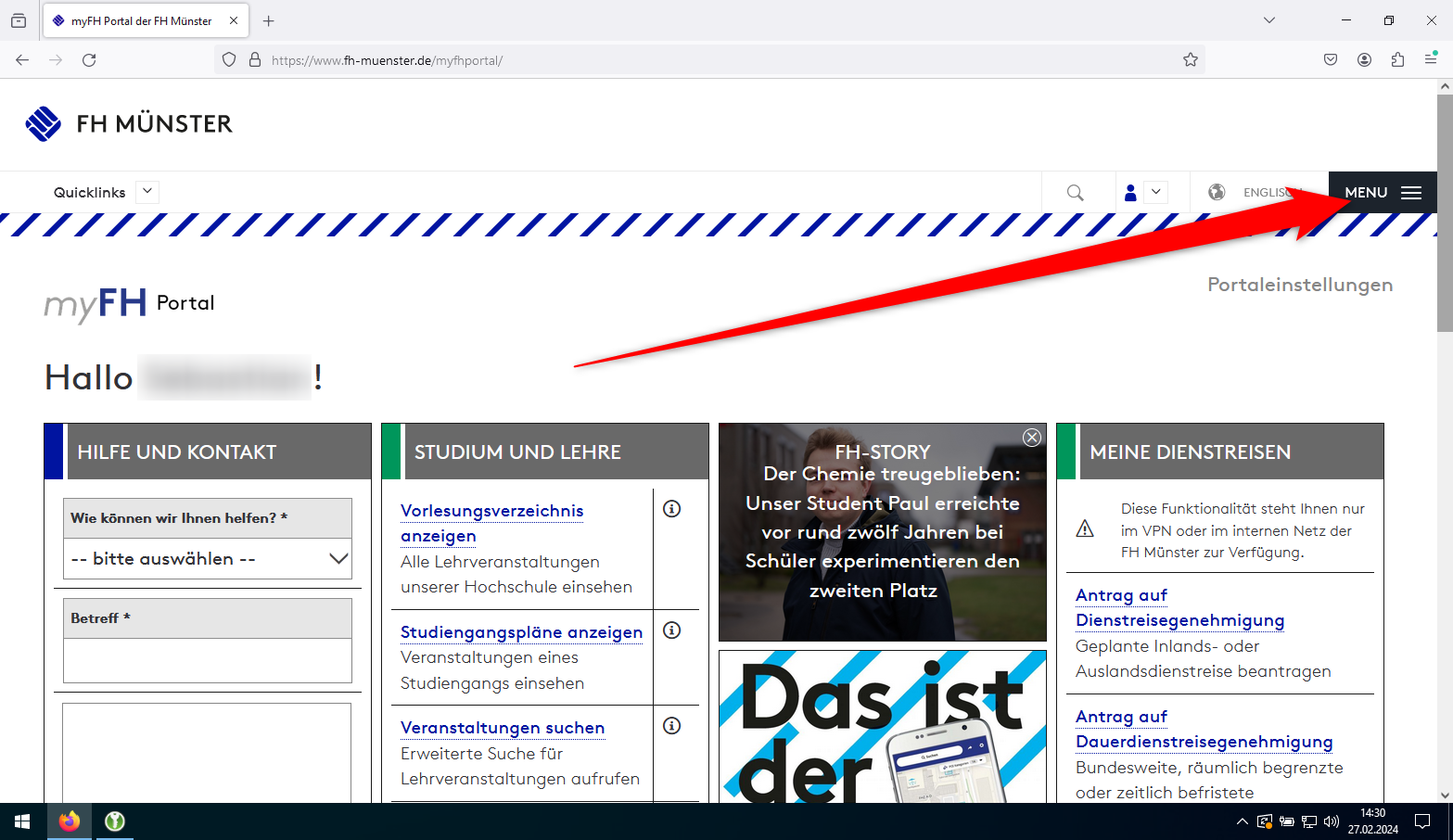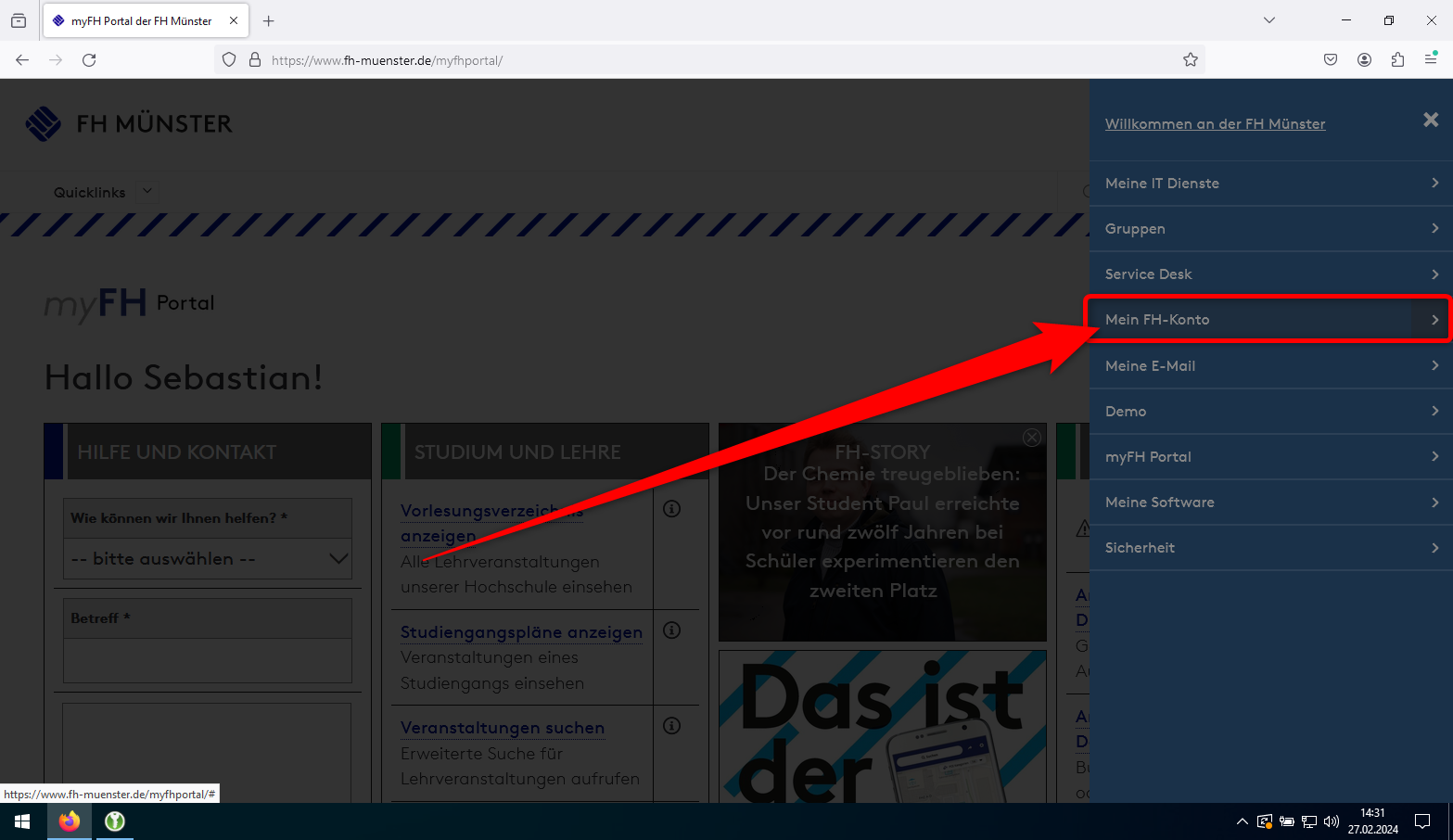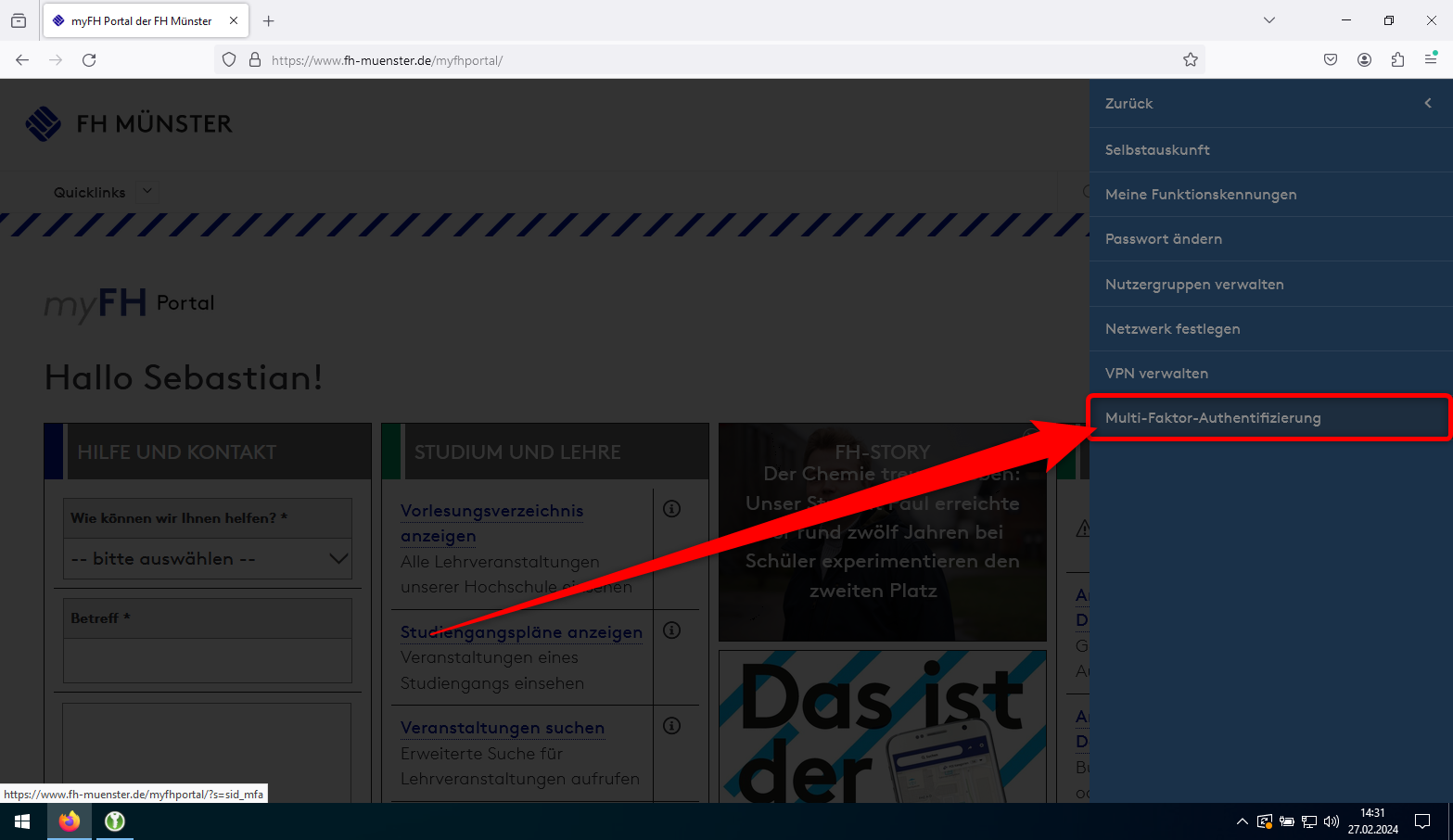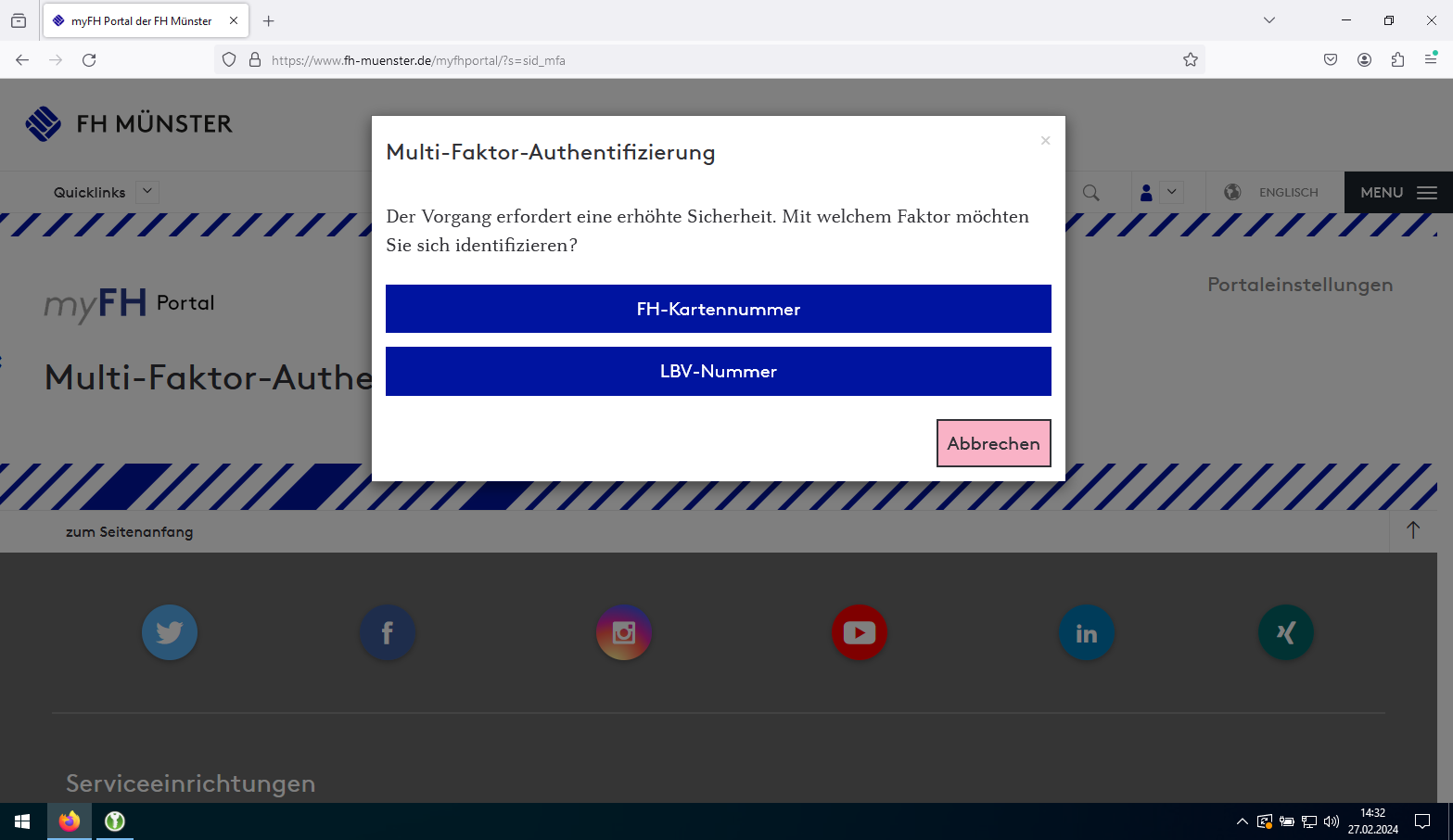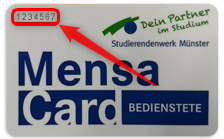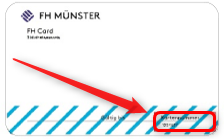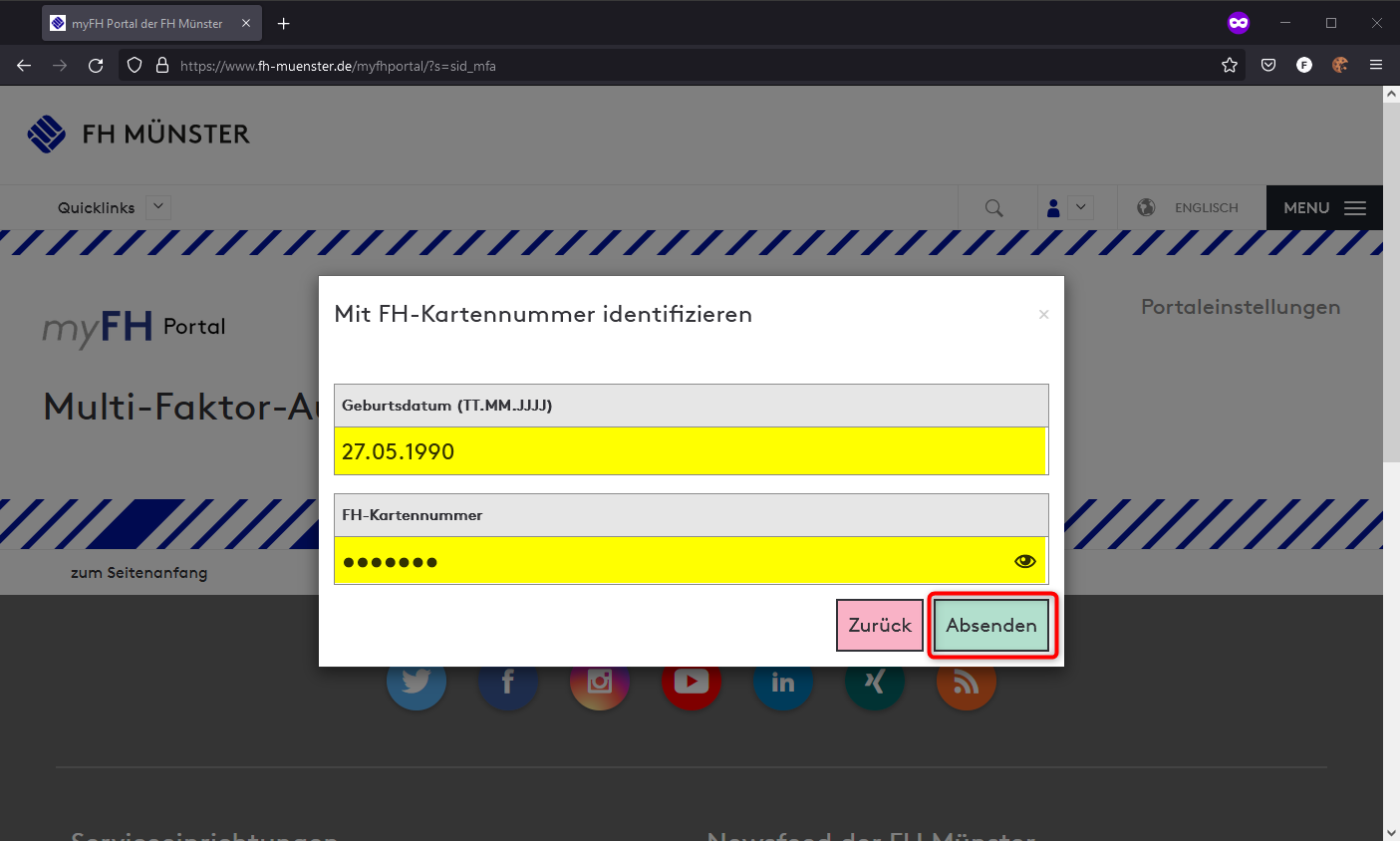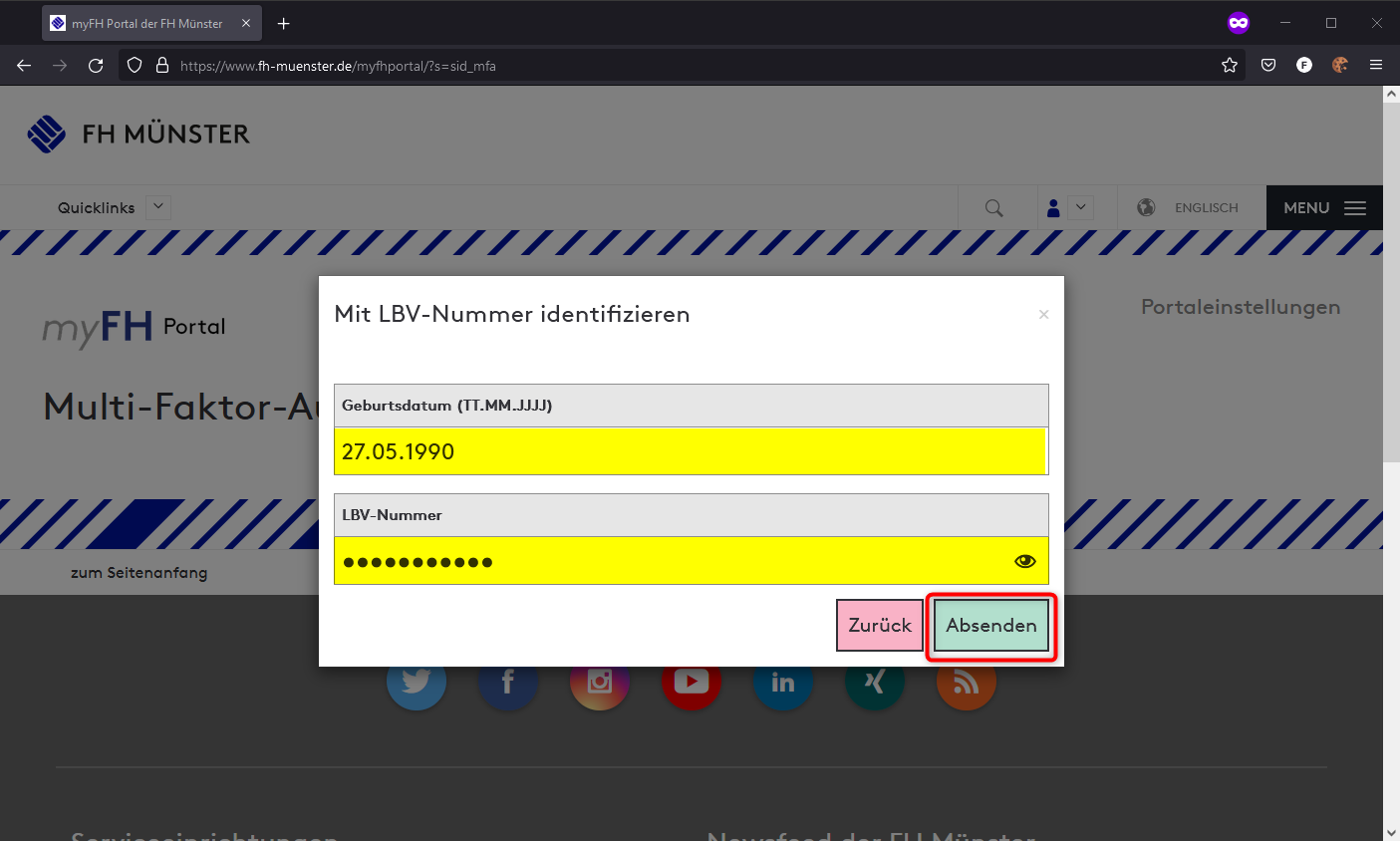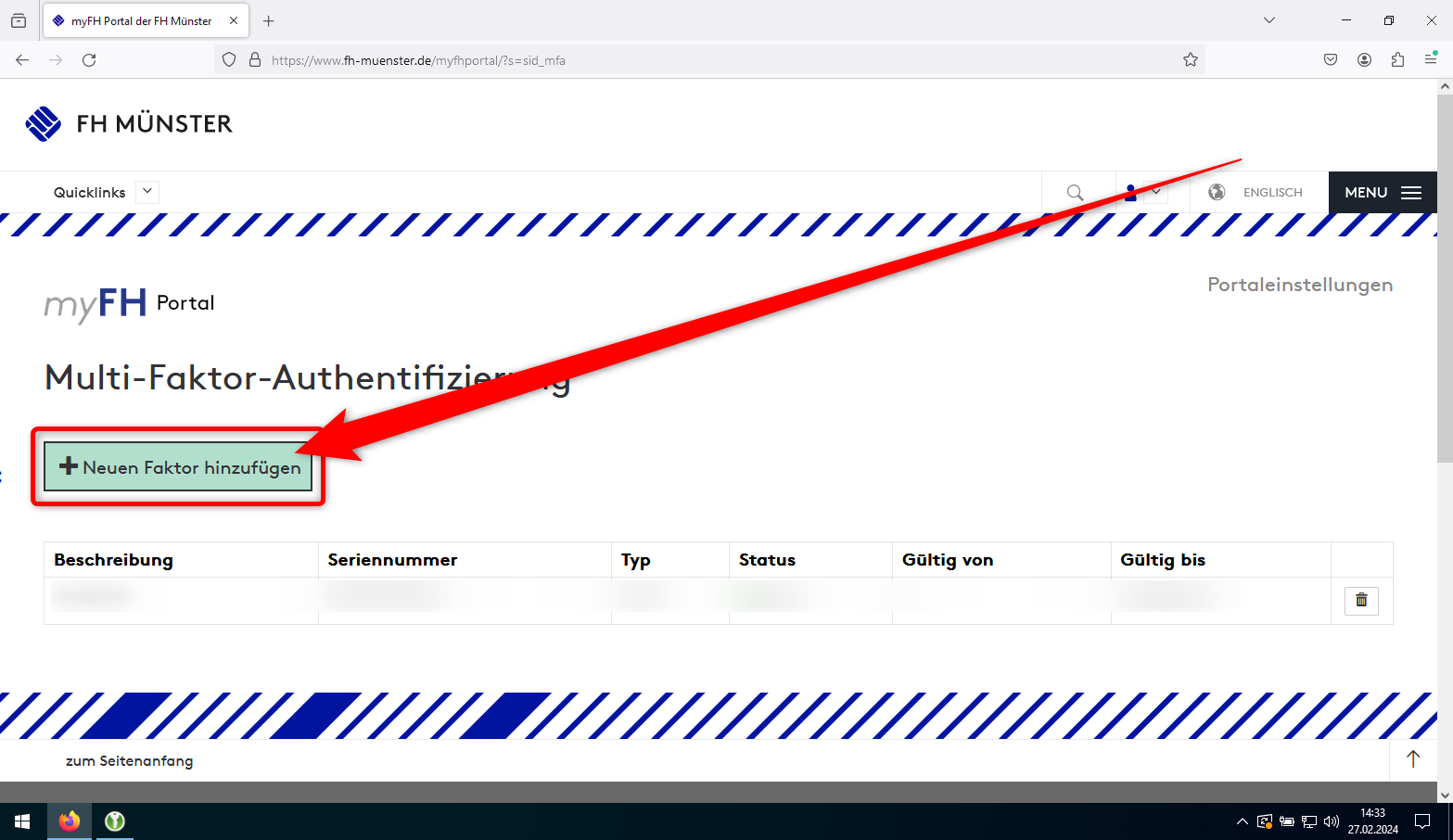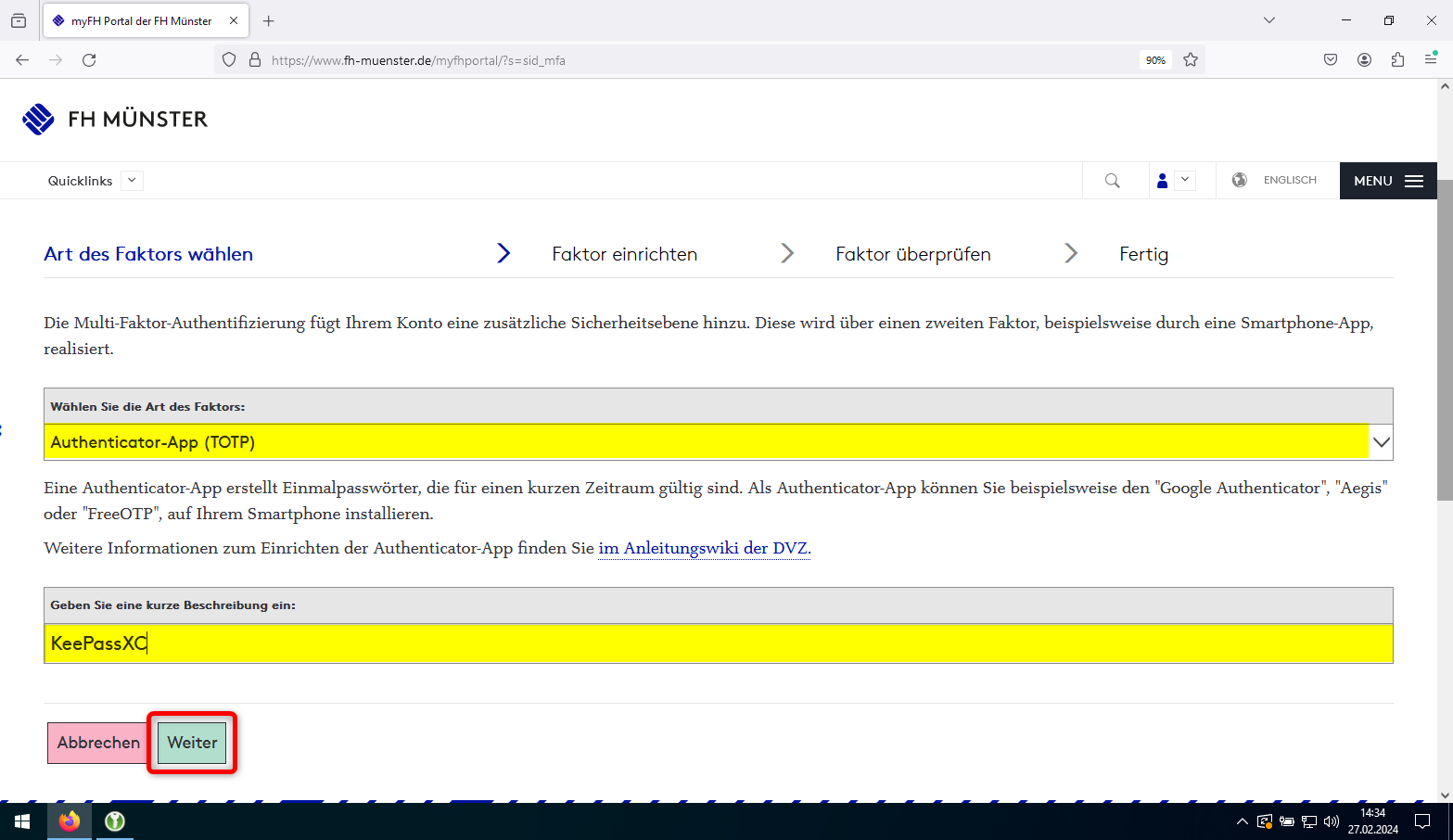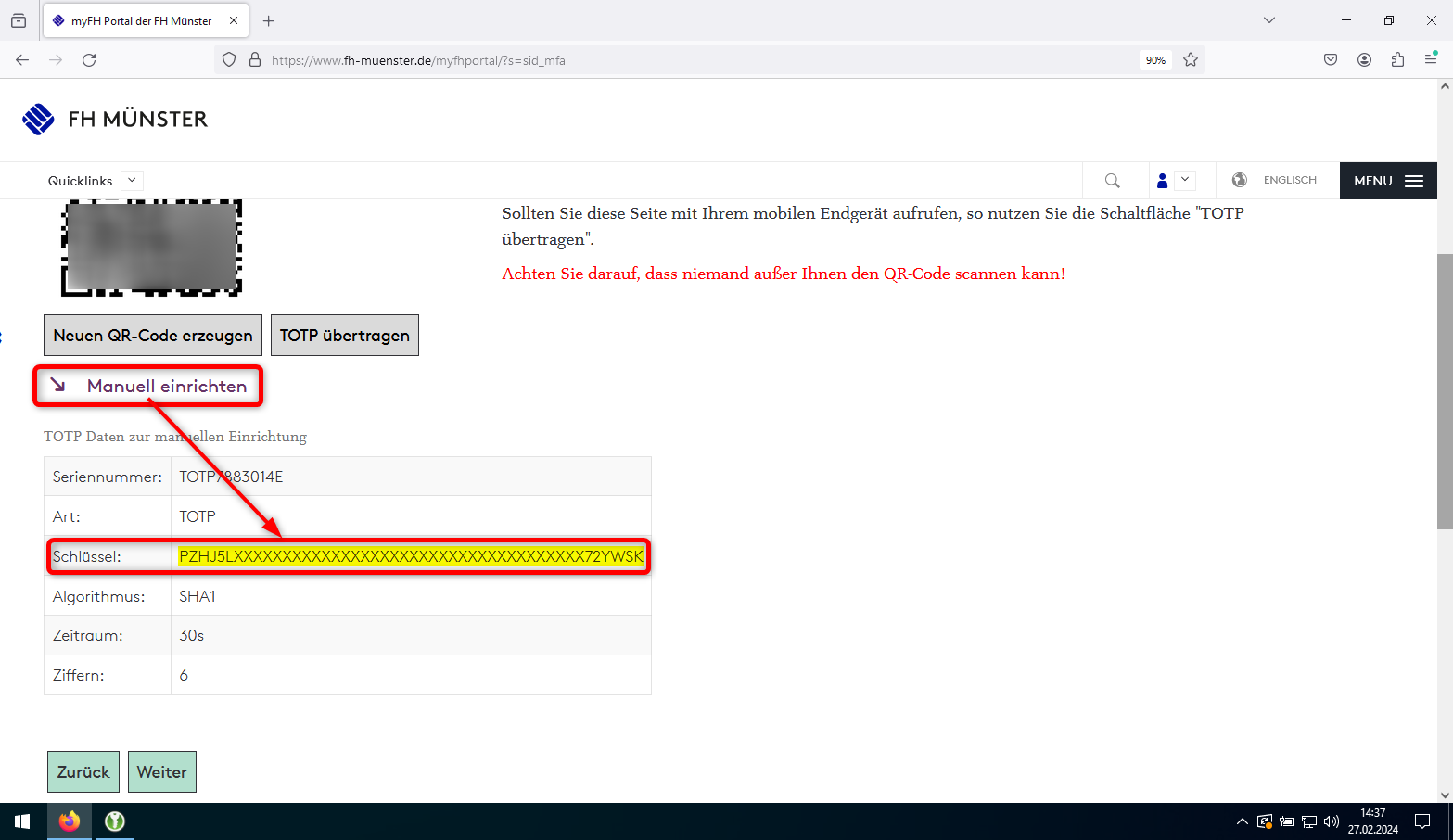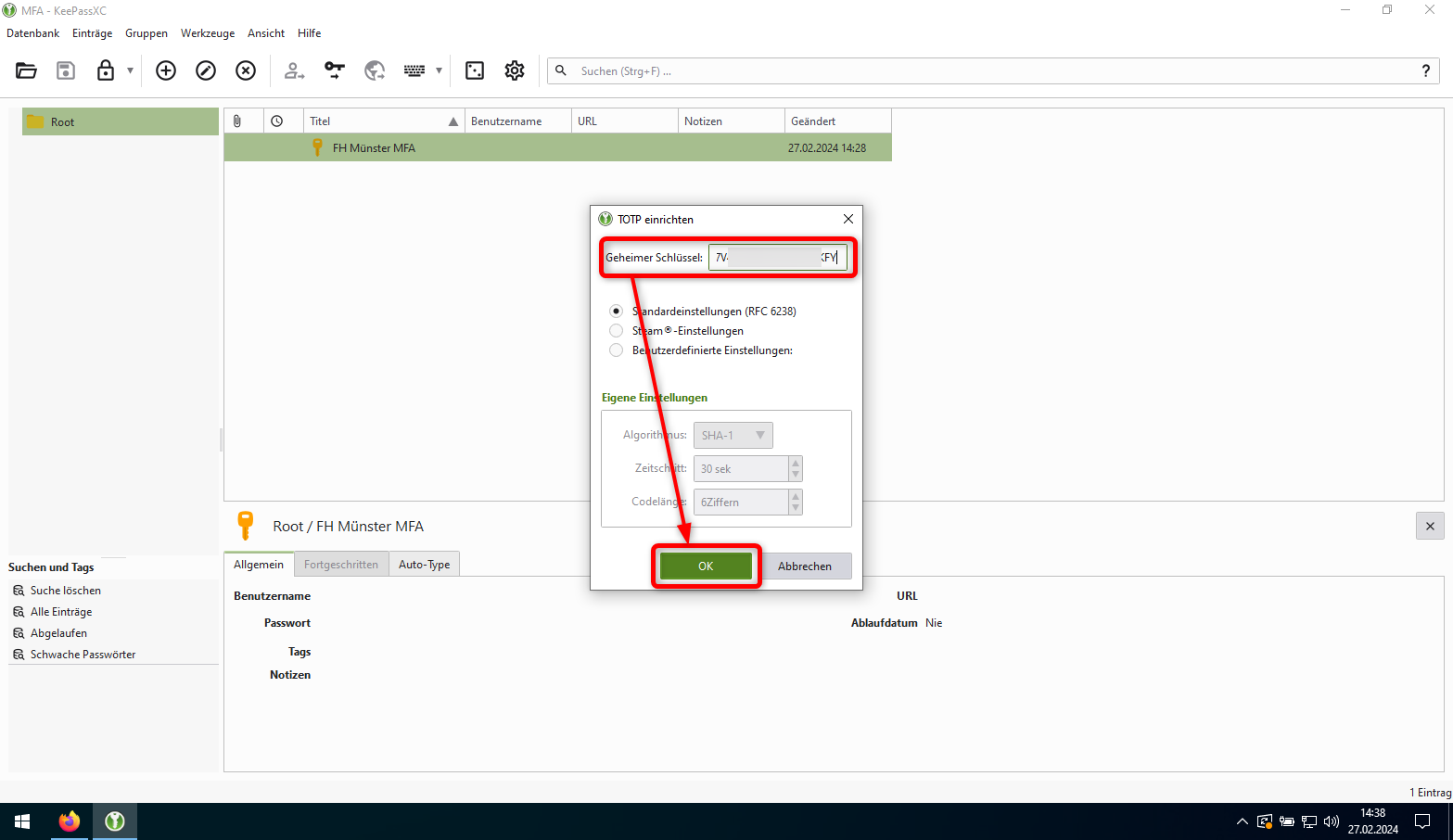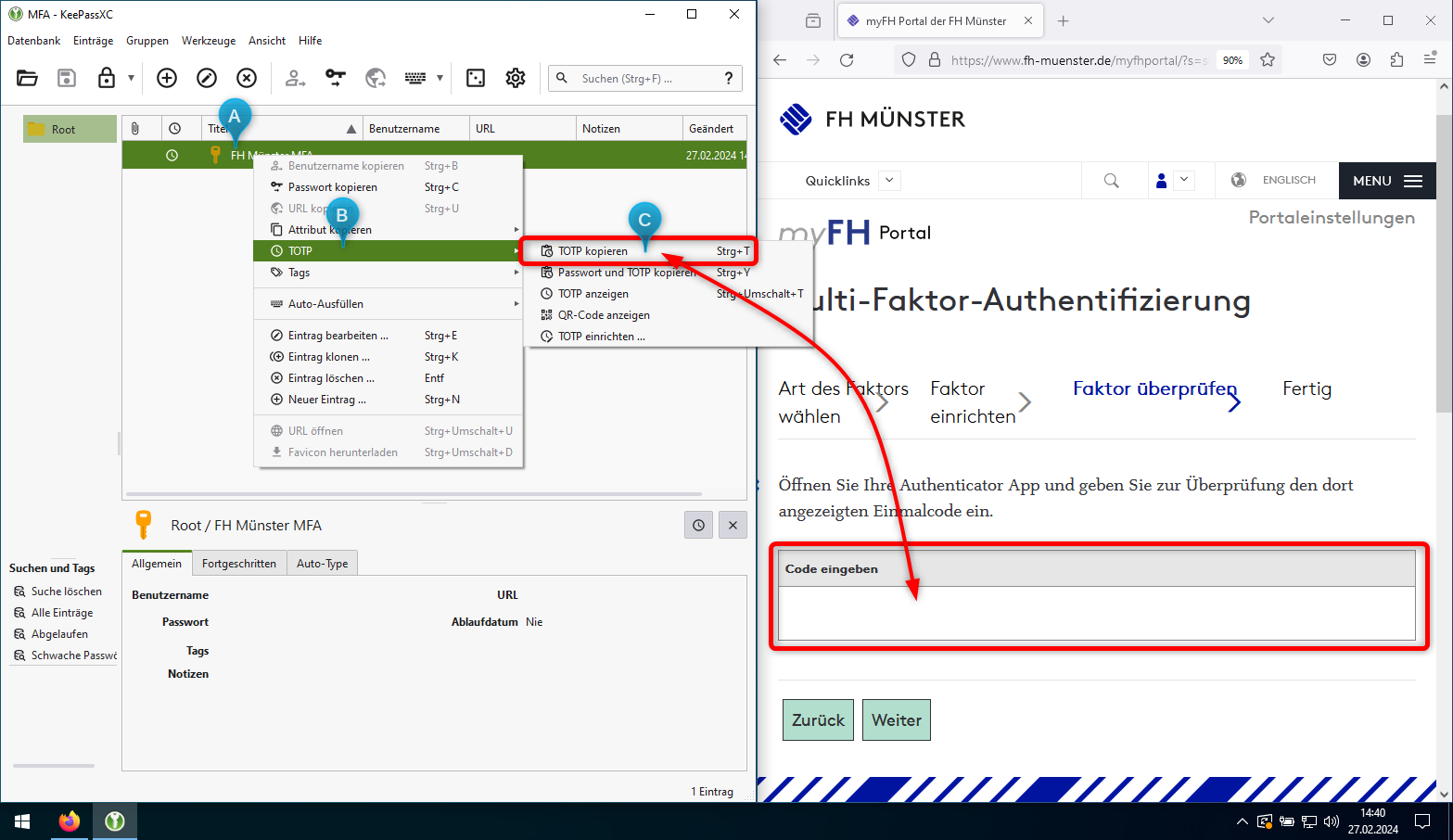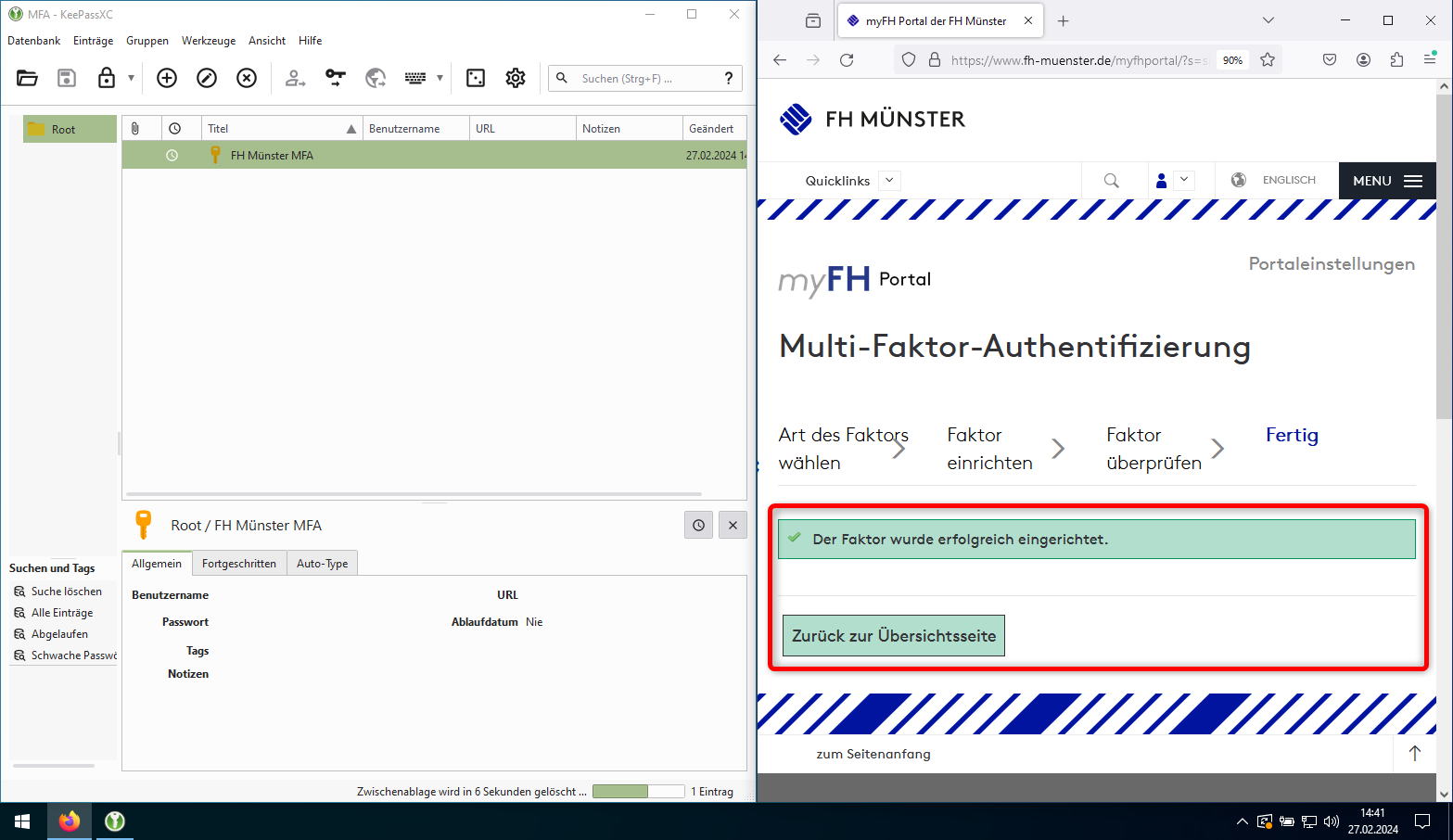Sie benötigen eine gültige FH-Benutzerkennung (z.B. ab123456)
Sie benötigen eine aktive Internetverbindung
- Sie benötigen...
- entweder: Ihr Geburtsdatum, sowie die Seriennummer Ihrer persönlichen FH-Karte
- oder: Ihr Geburtsdatum, sowie Ihre LVB-Nummer
- Ihre LBV Nummer finden Sie auf Ihrer letzten Gehaltsabrechnung
- You need a valid FH user ID (e.g. ab123456).
- You need an active internet connection
- You need...
- either: your date of birth, as well as the serial number of your personal FH card
- or: your date of birth, as well as your LVB number
- You can find your LBV number on your last payslip
Empfehlung
Begründet durch ein höheres Sicherheitsniveau, empfehlen wir DRINGEND die Verwendung von Mobilgeräten für die Inbetriebstellung der Multi-Faktor-Authentifizierung.
Justified by a higher level of security, we STRONGLY recommend using mobile devices for commissioning multi-factor authentication.Mobilgeräte (empfohlen)
- Installation des Google Authenticators (für iOS oder Android empfohlen)
- Installation des Aegis Authenticators (Open-Source Alternative für Android)
Wenn Sie die Voraussetzungen erfüllen, können Sie folgende Schritte ausführen:
- Öffnen Sie die Webseite https://keepassxc.org/download
- Laden Sie dort den für Ihr Betriebssystem entsprechenden Installer herunter und installieren Sie die Software.
- Open the website https://keepassxc.org/download
- Download the appropriate installer for your operating system and install the software.
- Starten Sie das Programm nach der Installation.
- Wählen Sie dann "Neue Datenbank erstellen".
Start the program after installation.
Then select "Create new database".
- Vergeben Sie einen Datenbanknamen und drücken Sie auf "Weiter".
- Assign a database name and click on "Next".
- Passen Sie die Optionen nach Belieben an und drücken Sie anschließend auf "Weiter".
- Wenn Sie sich unsicher sind, belassen Sie die Optionen auf der vorgegebenen Einstellung.
Adjust the options as required and then press "Next".
If you are unsure, leave the options at the default setting.
- Wählen Sie ein sicheres Kennwort für Ihre Datenbank.
- Choose a secure password for your database.
- Speichern Sie die Datenbankdatei an einem beliebigen Ort.
- Save the database file to a location of your choice.
- Drücken Sie nun auf das + Symbol, um einen neuen Eintrag anzulegen.
- Now press the + symbol to create a new entry.
- Vergeben Sie einen Titel und speichern Sie den Eintrag mit OK.
- Assign a title and save the entry with OK.
- Rechtsklicken Sie nun auf den neuen Eintrag (A).
- Wählen Sie dann "TOTP" (B).
- Drücken Sie auf "TOTP einrichten" (C).
Now right-click on the new entry (A).
Then select "TOTP" (B).
Click on "Set up TOTP" (C).
- Öffnen Sie nun das myFH-Portal https://www.fh-muenster.de/myfhportal/ in einem Browser.
- Melden Sie sich ggf. mit Ihren Zugangsdaten an.
- Drücken Sie dann oben rechts auf "MENU".
- Now open the myFH portal https://www.fh-muenster.de/myfhportal/ in a browser.
- Log in with your access data if necessary.
- Then press "MENU" in the top right-hand corner.
- Drücken Sie auf "Mein FH-Konto".
- Click on "My FH account".
- Drücken Sie auf Multi-Faktor-Authentifizierung.
- Press multi-factor authentication.
- Sie haben nun die Möglichkeit zwischen...
- (1) Den Vorgang unter Verwendung einer FH-Kartennummer zu beginnen.
- (2) Den Vorgang unter Verwendung einer LBV-Nummer zu beginnen.
- Nur Beschäftigte der FH Münster verfügen über eine solche LBV-Nummer.
- Ihre LBV Nummer finden Sie auf Ihrer letzten Gehaltsabrechnung
- Nur Beschäftigte der FH Münster verfügen über eine solche LBV-Nummer.
- (1) Den Vorgang unter Verwendung einer FH-Kartennummer zu beginnen.
You now have the option between...
(1) Start the process using a card number.
(2) To start the process using an LBV number.
Only employees of FH Münster have such an LBV number.
- You can find your LBV number on your last payslip
|
|
- Drücken Sie nun auf "Neuen Faktor hinzufügen".
- Now press "Neuen Faktor hinzufügen".
- Geben Sie eine Beschreibung ein, für welches Gerät der neue Faktor verwendet werden soll.
- Für jedes Gerät werden Sie einen eigenen Faktor anlegen.
- Drücken Sie dann auf "Weiter".
Enter a description for which device the new factor should be used.
You will create a separate factor for each device.
Then press "Weiter".
- Drücken Sie auf "Manuell einrichten".
- Kopieren Sie dann den Schlüssel in die Zwischenablage Ihres Computers.
Drücken Sie auf "Manuell einrichten".
Kopieren Sie dann den Schlüssel in die Zwischenablage Ihres Computers.
- Zurück in KeePassXC, fügen Sie den Schlüssel aus der Zwischenablage ein.
- Drücken Sie dann auf OK.
Back in KeePassXC, paste the key from the clipboard.
Then press OK.
- Zurück Im Browserfenster, drücken Sie auf "Weiter"
- Back In the browser window, press "Next"
- Übertragen Sie nun einen aktuellen Faktor in das myFH Portal
- Rechtsklicken Sie nun auf den neuen Eintrag (A).
- Wählen Sie dann "TOTP" (B).
- Drücken Sie auf "TOTP kopieren" (C).
- Fügen Sie den Inhalt der Zwischenablage im myFH Portal ein.
- Es handelt sich um eine sechsstellige Zahl.
Achten Sie darauf, dass auf dem Gerät, mit dem Sie den Code generieren, die Uhrzeit auf die Sekunde genau korrekt eingestellt sein muss, sonst wird möglicherweise ein falscher Code generiert.
Now transfer a current factor to the myFH portal
Now right-click on the new entry (A).
Then select "TOTP" (B).
Click on "Copy TOTP" (C).
Paste the content of the clipboard into the myFH portal.
This is a six-digit number.
Make sure that the time on the device you are using to generate the code is set correctly to the second, otherwise an incorrect code may be generated.
- Der sechstellige Token wird sofort geprüft und, falls in Ordnung der Faktor eingerichtet.
- Diese alle 30 Sekunden wechselnden sechsstelligen Zahlen innerhalb von KeePassXC sind ab jetzt ihr zweiter Faktor
- The six-digit token is checked immediately and, if correct, the factor is set up.
- These six-digit numbers within KeePassXC, which change every 30 seconds, are now your second factor